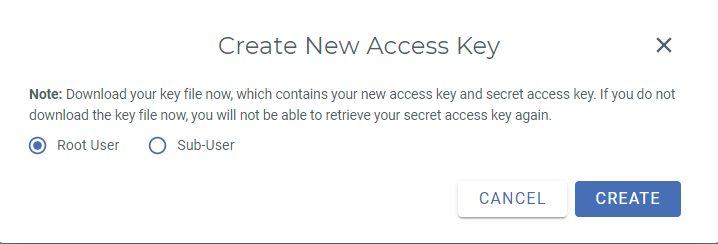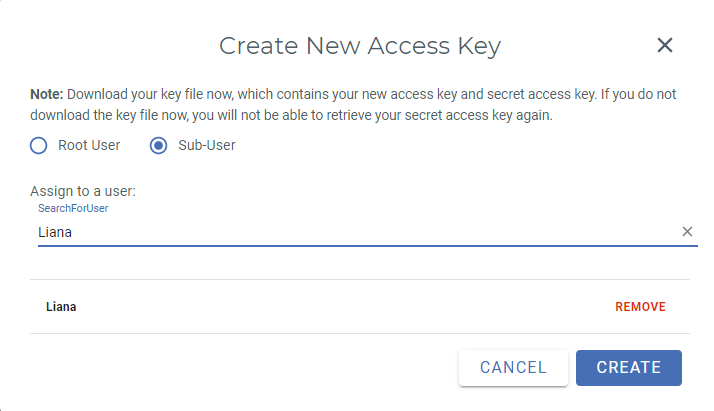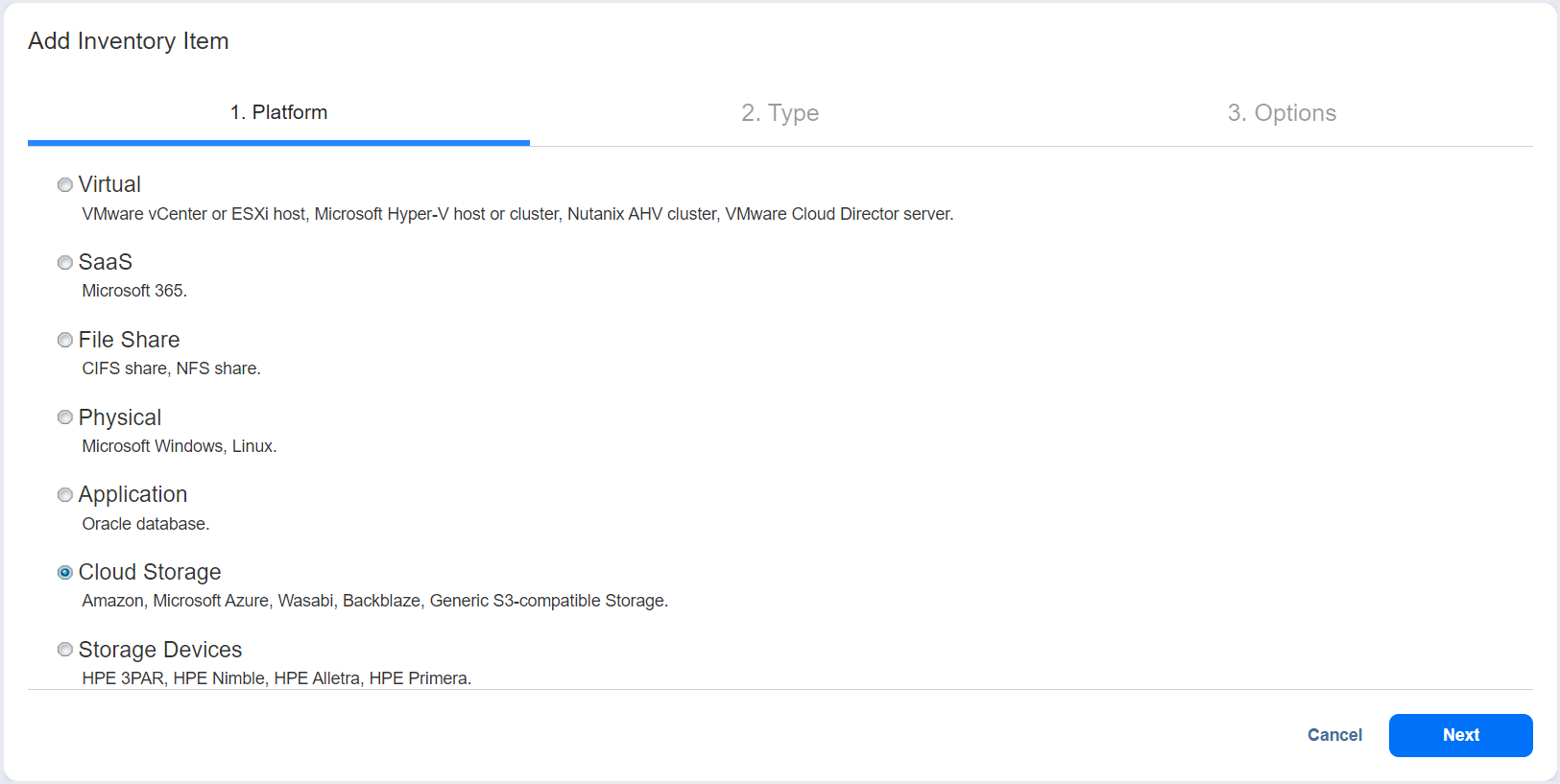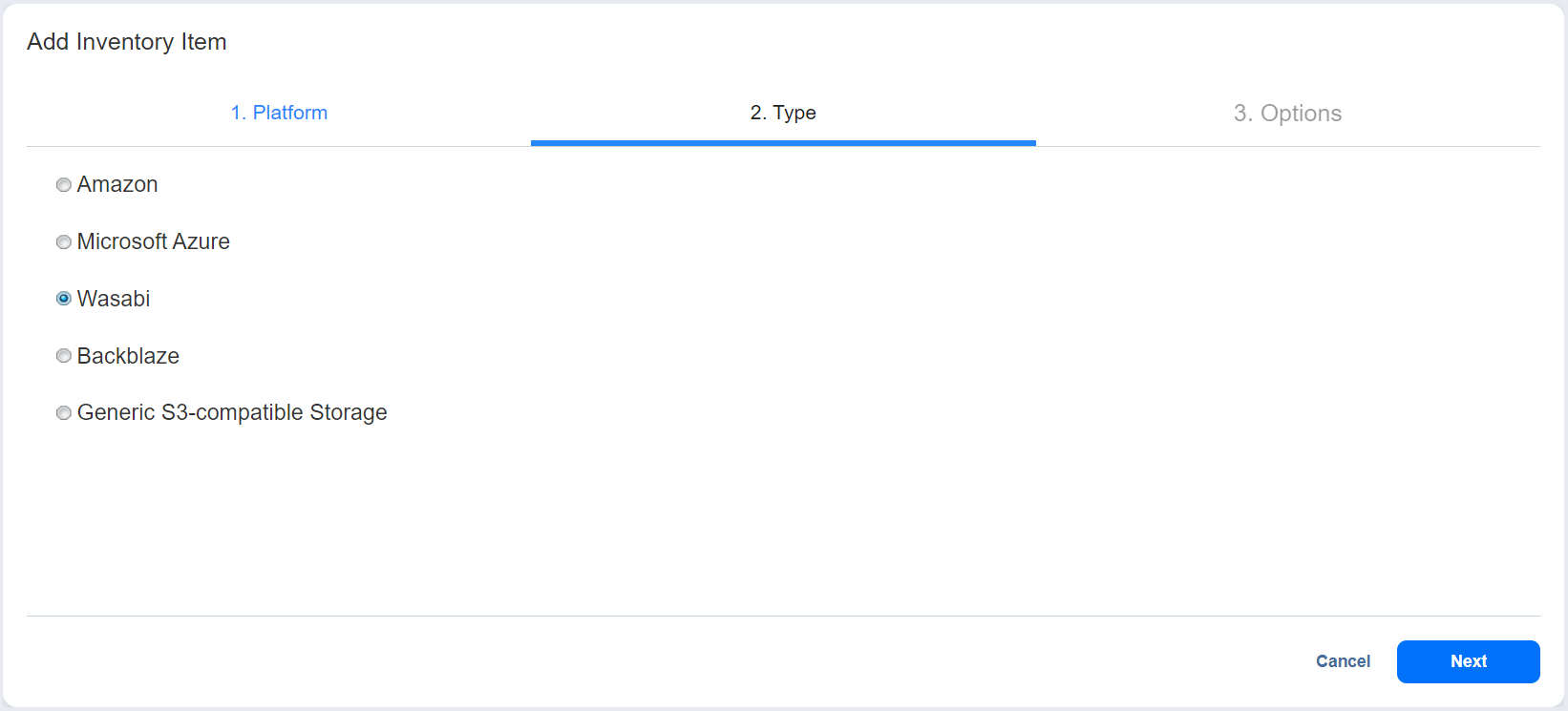Añadir cuentas Wasabi
Añada una cuenta Wasabi a NAKIVO Backup & Replication como se describe en las secciones siguientes.
Creación del identificador de la clave de acceso Wasabi y de la clave de acceso secreta
Antes de añadir tu cuenta Wasabi al inventario, necesitas crear y recuperar un ID de clave de acceso Wasabi y una clave de acceso secreta. Son utilizados por NAKIVO Backup & Replication para firmar las peticiones programáticas enviadas a los backups, como recuperar la lista de instancias, crear instantáneas, etc.
Para crear un identificador de clave de acceso Wasabi y una clave de acceso secreta, siga los pasos que se indican a continuación:
-
Si no tienes una cuenta Wasabi, crea una nueva en wasabi.com/sign-up/
-
Conéctese a su cuenta Wasabi.
-
Vaya al menú principal y haga clic en Teclas de acceso.
-
Haga clic en Crear nueva clave de acceso.
-
En el cuadro de diálogo que se abre, seleccione una de las siguientes opciones:
-
Usuario root: Seleccione esta opción y haga clic en Crear.
-
Subusuario: Seleccione un subusuario de la lista desplegable Asignar a un usuario y haga clic en Crear. Tenga en cuenta que se modificará la clave de acceso original del usuario seleccionado.
Nota
Para utilizar la opción Sub-Usuario, necesitas tener al menos un usuario creado en tu cuenta Wasabi. Para más detalles, consulte Creación de un usuario y ¿Cómo configuro Wasabi para la separación de accesos de usuarios?
-
-
Haga clic en Descargar CSV y guarde el archivo con las claves generadas en una ubicación segura. Conserve la confidencialidad de la clave de acceso para proteger su cuenta.
Añadir una cuenta Wasabi al inventario
Para añadir una cuenta Wasabi a NAKIVO Backup & Replication, siga los pasos que se indican a continuación:
-
Haz clic en Ajustes.
-
Vaya a la página Inventario y haga clic en +.
-
En la página Plataforma del asistente, seleccione Almacenamiento en la nube y haga clic en Siguiente para continuar.
-
En la página Tipo del asistente, seleccione Wasabi y haga clic en Siguiente para continuar.
-
En la página Opciones del asistente, rellene los siguientes campos:
-
Introduzca el nombre en la casilla Nombre para mostrar.
-
Seleccione la región Wasabi de la lista desplegable Región(es).
-
Introduzca el ID de la clave de acceso y la clave de acceso secreta de un usuario root o de un subusuario en los campos correspondientes.
-
-
Haga clic en Finalizar.